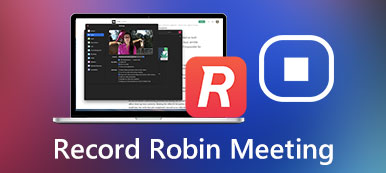A Microsoft Teams lehetővé teszi az emberek számára, hogy csatlakozzanak csevegésre, megbeszélésekre, valamint fájlok és alkalmazások megosztására. Híres az iskoláról vagy a társaságról. Amikor online megbeszélést tart más tagokkal, előfordulhat, hogy meg kell osztania az asztali képernyőjét a Teamsben, hogy oktatóanyagot vagy bemutatót készítsen. Ha Ön kezdő, akkor zavaró lesz a termék használata. Ne aggódj; kövesse ezt a cikket; tudsz tanulni hogyan oszthatja meg képernyőjét a Teamsben könnyen.
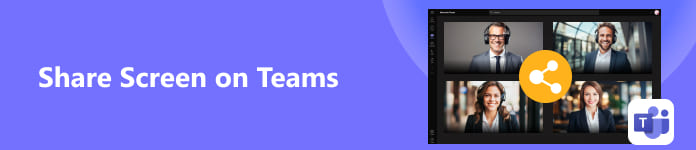
- 1. rész: Módosítsa a beállításokat, mielőtt megosztaná a képernyőt a Teamsben
- 2. rész. A képernyő megosztása az asztali csapatokon
- 3. rész: Képernyő megosztása a Teams rendszeren [Android és iOS]
- 4. rész. Bónusztipp: Ossza meg telefonja képernyőjét a Teamsben az asztalon
- 5. rész. GYIK a képernyő megosztásáról a Teamsben
1. rész: Módosítsa a beállításokat, mielőtt megosztaná a képernyőt a Teamsben
Előadók és résztvevők vannak a Teams értekezletén. Az előadók közvetlenül megoszthatnak egy képernyőt a Microsoft Teamsben, ha tudják, hogyan kell. A résztvevők azonban nem oszthatják meg közvetlenül a képernyőjüket, mert nincs engedélyezve a prezentáció. Ha tehát Ön ad otthont az értekezletnek, és azt szeretné, hogy más résztvevők is megosszák képernyőjüket a Teamsben, gondoskodnia kell egy beállításról.
1 lépés Nyissa meg a Teams programot, és kattintson a gombra Naptár gomb. Kattints a Scheduling Assistant gombot, majd a Találkozási lehetőségek gombot.
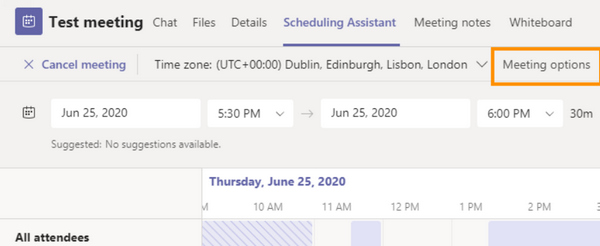
2 lépés Keresse meg a Ki tud bemutatni? lehetőséget, kattintson a jobb oldalán található legördülő gombra, majd kattintson a gombra mindenki. Ily módon a többi résztvevő is megoszthatja képernyőjét a Teams-megbeszélésen, ha lehetőséget ad nekik.
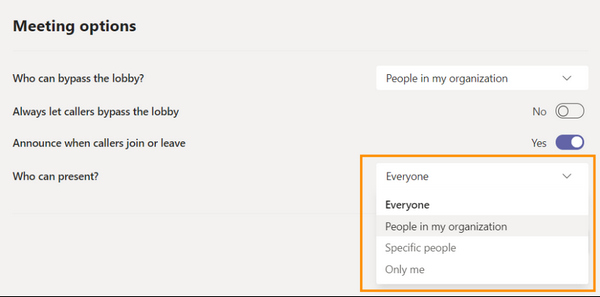
2. rész. A képernyő megosztása az asztali csapatokon
Most már indíthat értekezletet, vagy csatlakozhat hozzá, és megoszthatja asztali képernyőjét a Teamsben.
1 lépés Adjon meg egy értekezletet, majd kattintson a gombra Tartalom megosztása gombot a tárgyaló jobb felső sarkában.
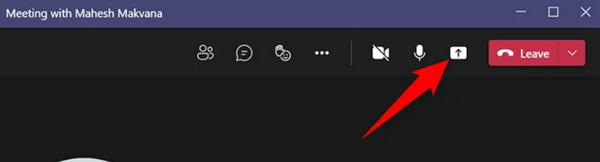
2 lépés A Tartalom megosztása menü jelenik meg. Kattintson a Képernyő gombot a teljes képernyő megosztásához a Teamsben. Egy program egyetlen ablakának megosztása. Kattintson a Ablak gombbal válassza ki a kívánt ablakot.
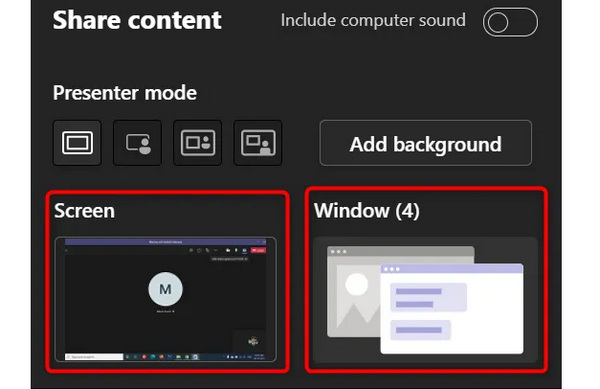
3 lépés Most megkezdte a képernyő megosztását a Teamsben. Ha le szeretné állítani a megosztást, kattintson a gombra Hagyd abba a prezentációt gomb. Ha szeretné, hogy más résztvevők is megosszák képernyőjüket, kattintson a ikonra Adja át az irányítást gombot.
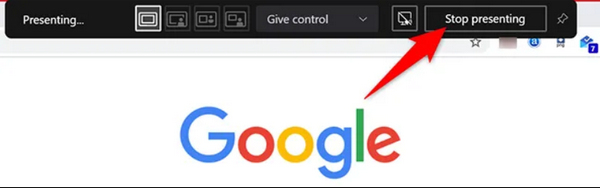
3. rész: Képernyő megosztása a Teams rendszeren [Android és iOS]
Függetlenül attól, hogy iPhone vagy Android telefont használ, ugyanúgy megoszthatja telefonja képernyőjét a Teamsben. Ezenkívül minden résztvevőnek engedélyezheti a prezentáció jogát egy mobil Microsoft Teamsben.
1 lépés Nyissa meg a Microsoft Teams programot mobiltelefonján. Érintse meg a Csevegés or Naptár gomb. Ezután érintse meg a Találkozik gombot a jobb felső sarokban. Érintse meg a Ismerje meg most gombot házigazdaként a megbeszélés indításához.
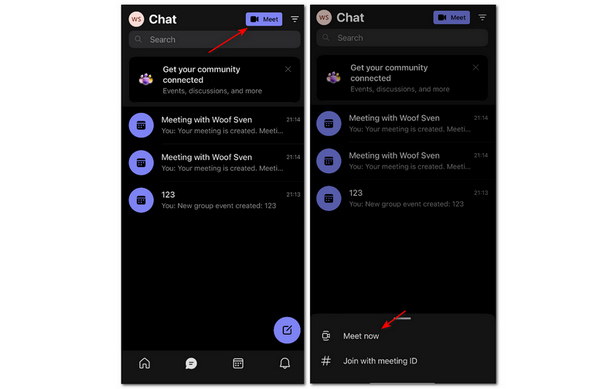
2 lépés Érintse meg a gombot Találkozási lehetőségek gombot, majd érintse meg a legördülő gombot a Ki tud bemutatni szakasz választani mindenki. Ezután minden résztvevő könnyedén megoszthat egy képernyőt a Teams-megbeszélésen.
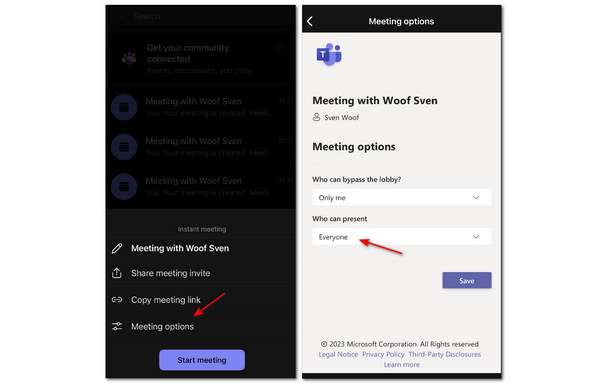
3 lépés Menjen vissza, és érintse meg a Kezdje meg a találkozót gomb. Ezután a tárgyalóteremben érintse meg a Több gombot, majd a Megosztás gomb. Végül érintse meg a Megosztás képernyő gomb. Ily módon sikeresen megosztotta telefonja képernyőjét a Teamsben.
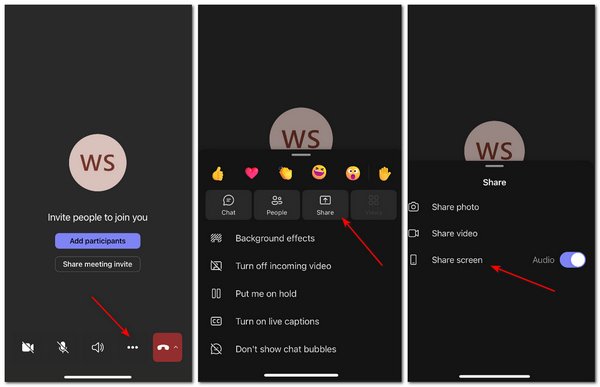
4. rész. Bónusztipp: Ossza meg telefonja képernyőjét a Teamsben az asztalon
Ha megbeszélést tart az asztali Teamsben, hogyan oszthatja meg telefonja képernyőjét a Teams-értekezletben, hogy oktatóanyagot vagy bemutatót készítsen? A telefont tükröznie kell a számítógéphez. Apeaksoft Phone Mirror gyorsan megoszthatja iOS vagy Android telefonja képernyőjét stabilan a számítógépével. Könnyedén tükrözheti telefonja képernyőjét USB-kábellel vagy mobilalkalmazásokkal. A telefon képernyőjén minden mozdulat késés nélkül átkerül az asztalra.

4,000,000 + Letöltések
Vezeték nélkül ossza meg telefonja képernyőjét az asztali Teamsben.
Tükrözze telefonját legfeljebb 4K felbontással.
Lehetővé teszi megjegyzések hozzáadását a tükrözött képernyőn.
Tükrözzön le minden mozdulatot telefonján késés nélkül.
1 lépés Ingyenes letöltés Apeaksoft Phone Mirror és indítsa el. A USB tükör automatikusan telepíti a tükör illesztőprogramot a számítógépére, majd tükrözheti a telefont. Ha vezeték nélkül szeretne tükrözni, akkor közvetlenül használhatja az iPhone beépített tükrét részletes utasításokkal, vagy használhatja a Fonelab tükör androidos telefonon.
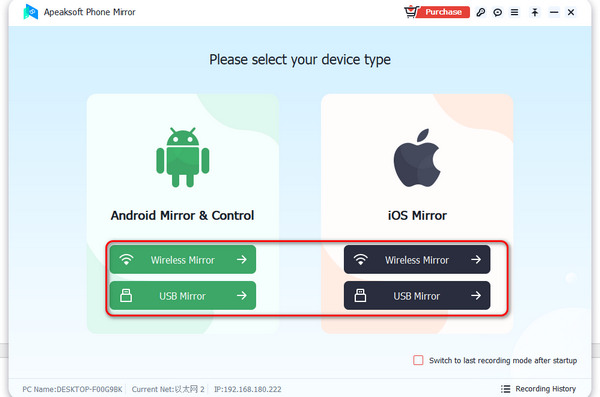
2 lépés Ha sikeresen tükrözte telefonját, megoszthatja mobil képernyőjét az asztali Teamsben. Kattintson a Felbontás legördülő menü gombot a legfeljebb 4K felbontás kiválasztásához, majd egyszerűbbé teheti a képernyőt az asztalon.
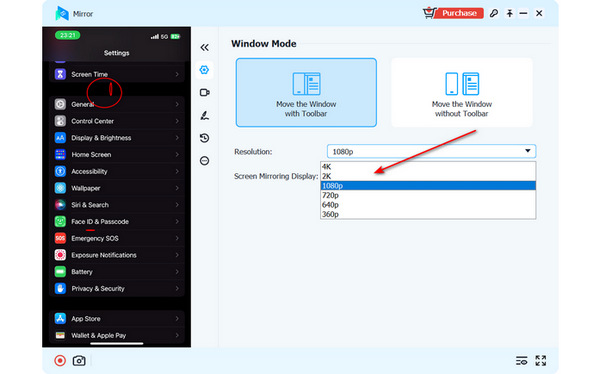
3 lépés Kattintson az Táj or Portré gombot a tükrözött képernyő megjelenítésének megváltoztatásához. Arra is kattinthat Ecset gombra megjegyzések hozzáadásához a képernyőn, ami hasznos lehet, ha oktatóanyagot vagy bemutatót tart a Teamsben. A tükrözés leállításához bezárhatja az ablakot.

5. rész. GYIK a képernyő megosztásáról a Teamsben
Használhatok másik képernyőrögzítőt iPhone-on a képernyő átviteléhez a Teamsben?
Nem, nem teheted. Valójában sok iOS-alkalmazás, amelyet a képernyő rögzítésére vagy tükrözésére használ, kihasználja az iPhone beépített felvevőjét vagy tükrözését, amely nem olyan rugalmas, mint a rögzítés vagy a tükrözés módja. tükör Android képernyő számítógépre vagy más eszközökre.
Miért nincs hang, amikor megosztom a képernyőmet a Teamsben?
Ellenőrizze, hogy kikapcsolta-e a mikrofont vagy a rendszerhangot. Egy másik lehetséges ok az, hogy a házigazda elfelejtette kikapcsolni a Mikrofon szolgáltatást a többi résztvevő felé.
Használhatom a Teamst online?
Igen tudsz. A Microsoft a Teams online verzióját kínálja. Nem kell klienst letöltenie az online Teams segítségével. Az egyik kisebb hátrány, hogy az online Teams elveszíthet bizonyos funkciókat a használt böngészőtől függően. Azonban még mindig megteheti ossza meg képernyőjét online a Teamsben.
Következtetés
Megtanultad hogyan oszthatja meg képernyőjét a Microsoft Teamsben számítógépen és mobiltelefonon. Ha meg szeretné osztani a telefon képernyőjét az asztali Teamsben, akkor Apeaksoft Phone Mirror a legjobb választásnak kell lennie. Reméljük, hogy a cikkben ismertetett összes módszerrel jobban teljesíthet a Teams-találkozón.